Kindle Fire : 웹 이미지 저장 및 공유 방법
Silk 브라우저를 통해 웹을 탐색하는 동안Kindle Fire에서는 저장하고 공유하려는 이미지를 가로 질러 실행됩니다. 웹에서 Kindle Fire Gallery로 이미지를 저장하고 친구 및 동료에게 이메일로 보내는 방법은 다음과 같습니다.
Kindle Fire에 웹 이미지 저장
Kindle Fire에서 실크 브라우저를 엽니 다. 저장하려는 이미지를 찾으면 다음 메뉴가 표시 될 때까지 길게 누릅니다. 이미지 저장을 누릅니다.

사이트 홈페이지에서 이미지를 길게 누르면 더 많은 옵션이있는 더 큰 메뉴가 나타납니다. 사진을 저장하려면 이미지 저장을 누릅니다.
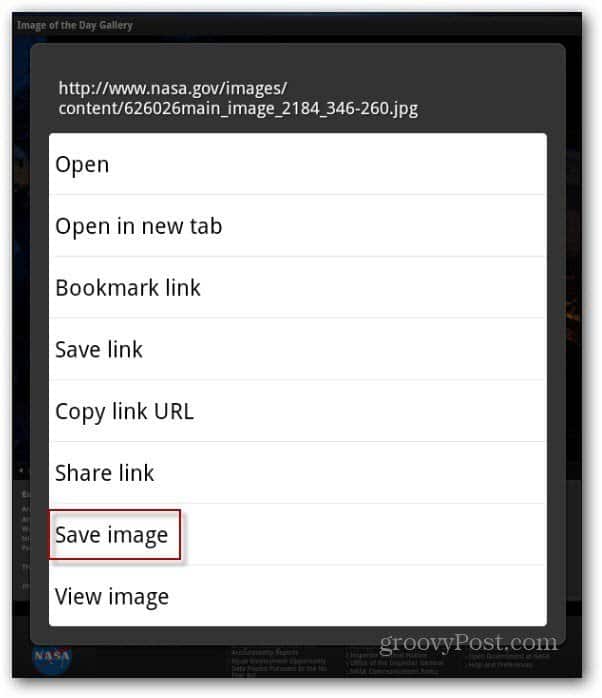
갤러리 앱에 저장 한 이미지를 찾을 수 있습니다. 앱 페이지를 시작하고 장치를 탭한 다음 갤러리를 탭하십시오.
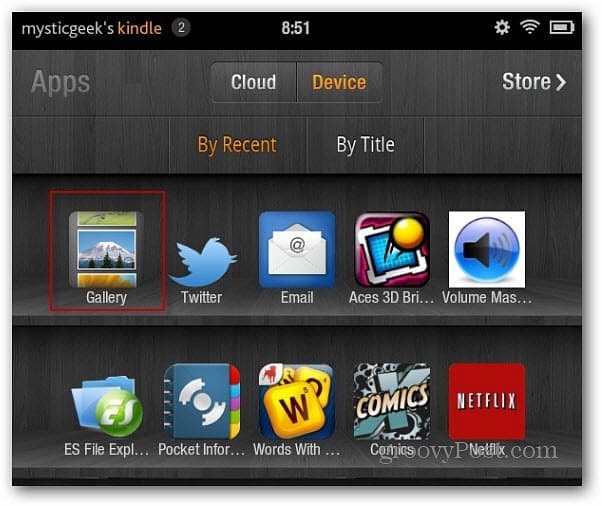
갤러리 앱에는 저장 한 이미지의 미리보기 이미지가 표시됩니다.
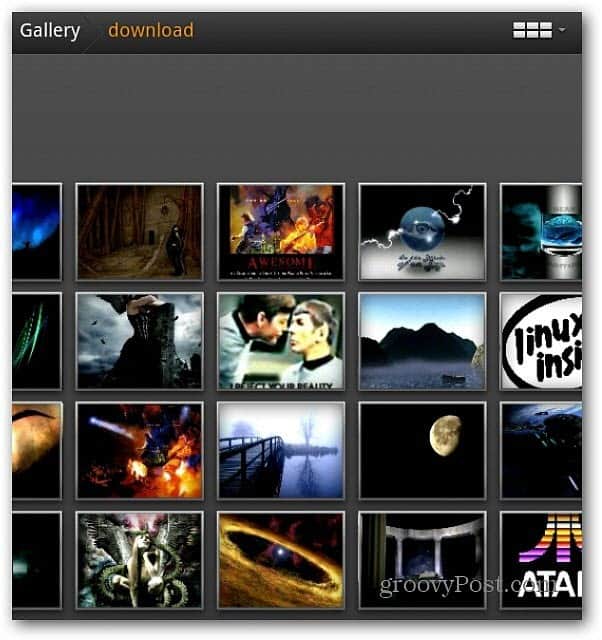
더 큰 버전을 보려면 하나를 누르십시오. Kindle Fire Gallery 앱을 사용하면 확대, 회전 및 자르기와 같은 기본 편집을 수행 할 수도 있습니다.
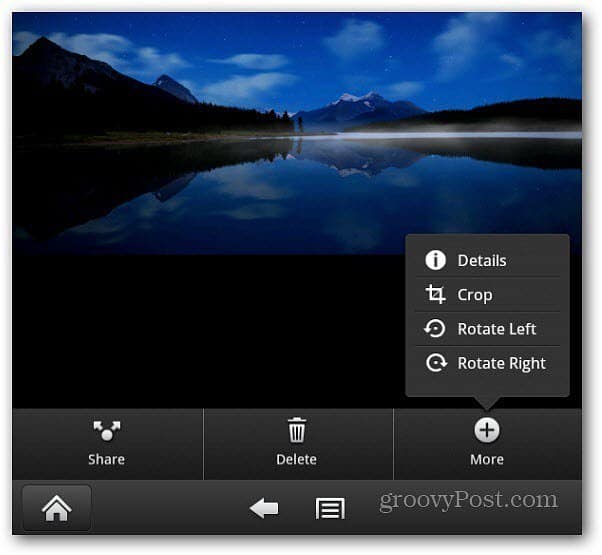
Kindle Fire에서 이메일 이미지
갤러리에서 저장된 이미지를 이메일로 보내려면 하단의 메뉴 버튼을 누릅니다. 모든 이미지에 확인 표시 상자가 나타납니다. 보내려는 항목을 누르면 확인 표시 상자가 녹색으로 바뀝니다.
또는 화면 상단에서 모두 선택 또는 선택 해제 할 수 있습니다. 여기에 13 장의 사진이 선택되었습니다.
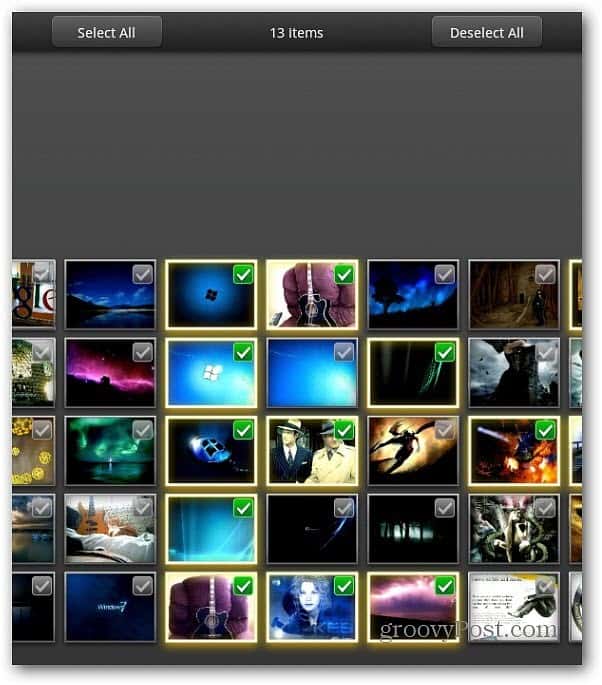
화면 하단의 공유 버튼을 누릅니다. 그런 다음 이메일로 보내기를 누릅니다.
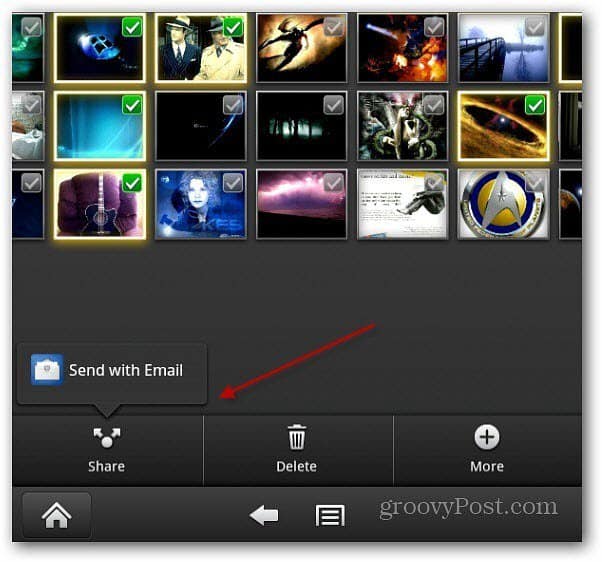
선택한 사진이 첨부 된 이메일로 클라이언트를 시작합니다. 하나를 제거하려면 이미지에서 X 아이콘을 누릅니다. 메시지를 작성하여 보내십시오.
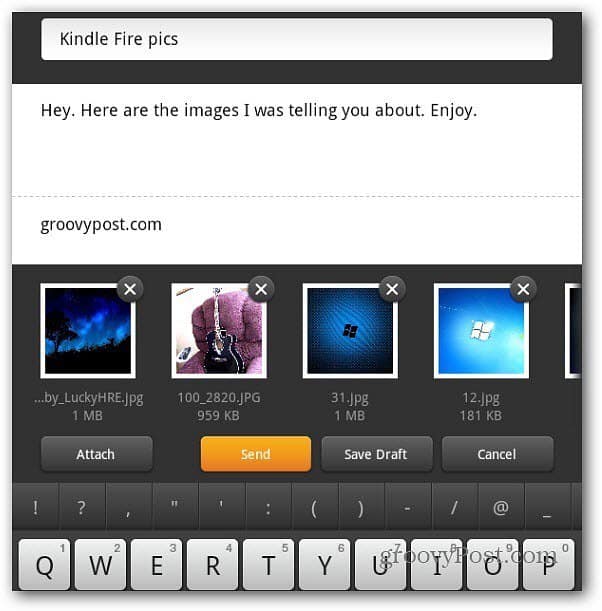
그게 다야! 이제 이미지를 보낸 사람이 좋아하는 사진 앱에서 이미지를 볼 수 있습니다.
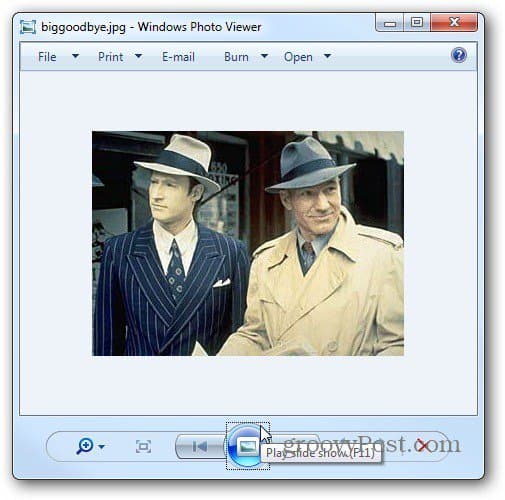
USB를 통해 사진을 Kindle Fire로 전송하고 소셜 네트워크 또는 이메일을 사용하여 공유 할 수도 있습니다.










코멘트를 남겨주세요